Люди, которые сами собирают компьютер, знают модель своей видеокарты. А как быть тем, кто купил ноутбук или системный блок в сборке, а документы куда-то подевались?
Ситуация неприятная, но не безысходная. Узнать, какая видеокарта установлена на компьютере, очень просто.
Вдвойне приятно, что можно узнать не только модель GPU (видеопроцессора), но и производителя видеопамяти. С последним вопрос весьма насущный: при прочих разных память производства Samsung будет процентов на 5 быстрее, чем от Micron.

У потребителей возникает логичный вопрос: а как узнать до покупки, какая память установлена в видеокарте? К сожалению, никак. Если производитель видеокарты не ставит на все свои устройства одинаковую память, остаётся два варианта:
- Упросить продавца установить карту в системный блок и запустить соответствующую программу.
- Купить видеокарту. Если память окажется «не того» производителя, попытаться вернуть её обратно.
Как видно, оба способа довольно плохи. Тем более, что в магазинах далеко не всегда есть «свободный» системный блок, а продавцы не всегда являются продвинутыми пользователями, способными осуществить данную манипуляцию; обычно это банальные продажники, у которых одна установка: впарить продукт.
Давайте же обойдёмся без грустных моментов. Допустим, нам требуется узнать модель видеокарты. Пусть даже для знакомого, который давно выкинул документы и теперь хочет купить что-то более производительное. А в свете последних событий далеко не факт, что заплатив в 2 раза большую сумму он получит желаемое.
Расскажу про самый простой способ. Идём на сайт и скачиваем программу GPU-Z.
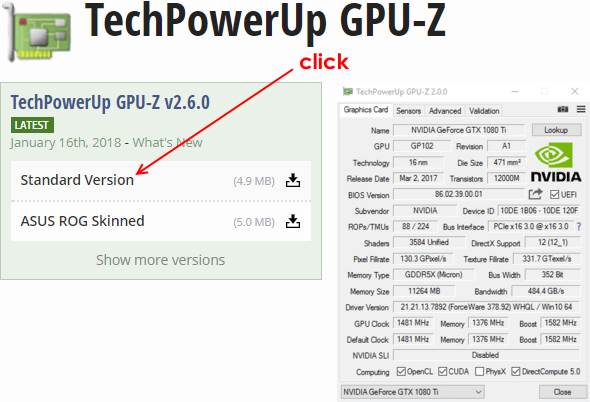
Далее, запускаем её.
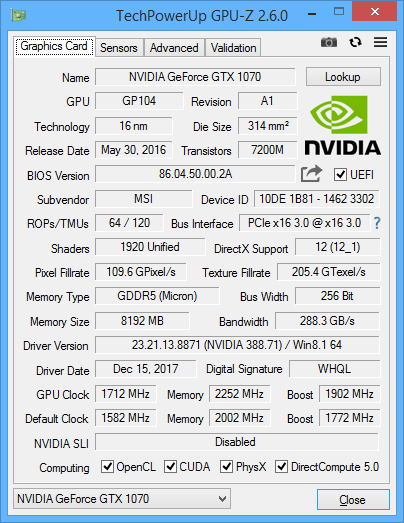
И вся доступная информация у нас перед глазами.
Программа показывает и наименование видеокарты (Name), и название чипа (GPU), и производителя (Subvendor). Указано число ROP/TMU/Shaders, объём памяти (Memory Size) и частоты (clock) ядра и памяти (GPU/Default и Memory соответственно).
Строка Memory Type указывает тип видеопамяти и её производителя. Мне не повезло, оказался Micron 
Вкладка Sensors содержит информацию от датчиков: температура чипа, скорость вращения вентилятора, количество занятой памяти и загрузку GPU/памяти. Чуть ниже выводится значение TDP (рассеиваемая мощность, которая примерно равна потребляемой). Первые две строки показывают текущую частоту ядра (чипа GPU) и памяти.
Собственно, это всё, что нужно. Зная название (Name) — у меня NVidia GeForce GTX 1070 — можно искать более мощную замену. О производительности видеокарт есть статья, которая будет в течение года дополняться и исправляться.
На этом всё. Пока-пока.

днём интернета

шоколадкой для работы мозга

коробочкой ароматного чая для бодрости
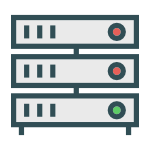
продлением хостинга на +1 месяц





Анди приветствую


—-
А что посоветуешь ?
—————
Как правильно купить б/у видеокарту с авито и не лохануться ?
Как проверить и на что смотреть при выборе видеокарты с рук ?
Айк, хорошие вопросы для полноценной статьи
Спасибо!